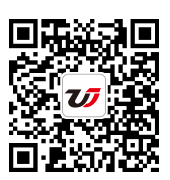在excel中自定義數(shù)字格式的方法 excel自定義數(shù)字格式,【excel助手】今天為大家分享一篇干貨知識,如何設置excel自定義數(shù)字格式,今天的分享角度是從工作中常用的角度談的,正如標題提到的“在excel中自定義數(shù)字格式的方法 excel自定義數(shù)字格式”快跟著小編來看看這一干貨文章吧�����!
說起來excel表格�,那么我們肯定會想到表格和數(shù)字,因為excel表格主要用來表格制作和數(shù)據(jù)的處理,數(shù)字格式是單元格格式中最有用的功能之一�����,專門用于對單元格數(shù)值進行格式化�����,今天我們先來了解下在excel中自定義數(shù)字格式的方法��。
1���、單擊菜單格式→單元格���,或者按<Ctrl+1>組合鍵����,用戶可以在單元格格式對話框的數(shù)字選項卡中看到有關數(shù)字格式的各項設置�����,如圖68-1所示����。通過選擇不同的格式設置,甚至應用自定義的格式���,能夠讓單元格的顯示更加符合它的表達目標。

圖1
注意
無論為單元格應用了何種數(shù)字格式�����,都只會改變單元格的顯示形式��,而不會改變單元存儲的真正內容�����。反之,用戶在工作表上看到的單元格內容���,并不一定是其真正的內容,而可能是原始內容經(jīng)過各種變化后的一種表現(xiàn)形式��。如果用戶需要在改變格式的同時也改變實際內容��,需要借助TEXT或其他函數(shù)來實現(xiàn)����。
2、Excel內置的數(shù)字格式多種多樣,能夠滿足用戶在一般情況下的需要。下面用幾個例子來說明同樣的數(shù)字被設置為不同的數(shù)字格式后����,顯示效果會有哪些改變���。假設一個單元格中有數(shù)字1023.4�,在默認情況下,Excel不對單元格設置任何數(shù)字格式�����,此時的格式名稱為常規(guī),數(shù)值按照它的真實面貌顯示出來�。用戶在單元格格式對話框的數(shù)字選項卡中可以看到一個示例項目�����,它可以在用戶單擊確定按鈕以前就顯示當前單元格的數(shù)值在應用了指定的數(shù)字格式以后的樣式,如圖2所示���。

圖2
3、在分類列表框中選擇數(shù)值項���,然后勾選使用千位分隔符復選框,示例內容會發(fā)生改變�����,如圖3所示。

圖3
4�����、在分類列表框中選擇貨幣項��,然后在貨幣符號(國家/地區(qū))列表框中選擇¥中文(中國)���,則示例內容將再次發(fā)生改變����,如圖4所示�����。

圖4
5��、以下是在分類列表框中選擇百分比項后的示例內容,如圖5所示�。
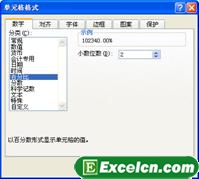
圖5
在分類列表框選擇分數(shù)項�,示例內容中的數(shù)值以分數(shù)形式顯示,如圖6所示。

圖6
6���、分類列表框中還有許多其他項目,每個項目中又有多個參數(shù)可選,讀者可以自己進行嘗試,以找到符合需要的最佳格式。
以上則是在excel表格中自定一數(shù)字格式的方法��,很多朋友剛開始學習excel表格總會問在excel中輸入0,excel中的數(shù)字怎么沒有辦法相加等等問題,那都是因為在excel中設置的數(shù)據(jù)格式是有問題的�����。
以上就是在excel中自定義數(shù)字格式的方法 excel自定義數(shù)字格式全部內容了�����,希望大家看完有所啟發(fā)��,對自己的工作生活有所幫助,想要了解更多跟在excel中自定義數(shù)字格式的方法 excel自定義數(shù)字格式請關注我們文章營銷官網(wǎng)!
推薦閱讀
excel表格的常規(guī)格式和自定義數(shù)據(jù)格式 excel表格自定義格式 |...1�����、自定義方法 選中要設置自定義格式的單元格或區(qū)域,打開后選中分類下的自定義,即可在下面的列表框內選擇現(xiàn)有的數(shù)據(jù)格式,或者在類型框中輸入你定義的一個數(shù)據(jù)格式(原有的自定義格式不會丟失)�����。在后一種情況下,只要自行定義的數(shù)據(jù)格式被使用,它就會自動進入列表框像內置格式那樣調用。 2�����、格式表達式 Excel的自定義格式很像一種數(shù)學公式,它提供了四種基本excel中設置字體和數(shù)字格式 excel設置字體格式 | 文軍營銷1、選擇要設置字體的表格標題A1單元格,單擊格式工具欄中字體右側的下三角按鈕,在下拉列表框中選擇方正大黑簡體選項。 圖1 2���、單擊字號右側的下三角按鈕,在下拉列表框中選擇16選項,增大字號同時使得標題所在行的行高自動加寬。 圖2 3、選擇表格標題字段所在的A2:F2單元格區(qū)域,然后按快捷鍵【Ctrl+1】。 圖3 4����、...Excel中的數(shù)據(jù)設置不同數(shù)字格式 設置數(shù)據(jù)系列格式 | 文軍營銷圖1 如果希望設置更多的數(shù)字格式,可單擊數(shù)字組中數(shù)字格式下拉列表框右側的三角按鈕,在展開的下拉列表中進行選擇,如圖2左圖所示�。 圖2 此外,如果希望為數(shù)字格式設置更多選項,可單擊數(shù)字組右下角的對話框啟動器按鈕 ,或在數(shù)字格式下拉列表中選擇其他數(shù)字格式選項,打開設置單元格格式對話框的數(shù)字選項卡進行設置,如圖2右...excel表格的基本操作 有關于表格的一些知識 | 文軍營銷1 ����、自定義設置單元格格式 如果你需要錄入大量的郵箱地址、手機號或者是號等信息,可以采用自定義設置單元格格式的方法來提高表格錄入效率。 操作方法:首先你需要選中需要錄入數(shù)據(jù)的單元格,再右鍵點擊“設置單元格格式”選項,在彈出的對話框中點擊“自定義”,再到“類型”下方的方框內輸入自定義的數(shù)字格式��。 2.轉換單...重新設置Excel字段的數(shù)字格式 Excel設置字段格式 | 文軍營銷3�����、在分類列表框中選擇自定義選項,在類型文本框中輸入如下自定義數(shù)字格式代碼(如圖3所示): 【紅色】[>=1000000】0!.0,; 0 !.0����。 圖3 4��、單擊兩次確定按鈕,即可得到需要的結果��。 通過重新設置Excel字段的數(shù)字格式,我們還可以設置其他的一些Excel數(shù)據(jù)透視表的格式,設置過透視表的字段格式以后,我們在做Excel數(shù)據(jù)...【設置單元格格式】命令 excel單元格數(shù)字格式設置 | 文軍營銷選中單元格后,右擊,在彈出的右鍵菜單中選擇【設置單元格格式】命令,出現(xiàn)如圖1-9所示的【單元格格式】窗口��。在【數(shù)字】標簽中,Excel為我們提供了豐富的數(shù)字格式����。作為經(jīng)理人,通常會和數(shù)值�、貨幣、會計專用和百分比等類型打交道���。在給單元格設置好這些格式后,這些單元格就會按照我們日常生活中看到的那樣去顯示。
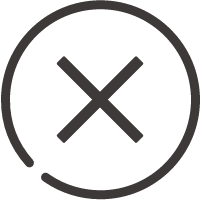
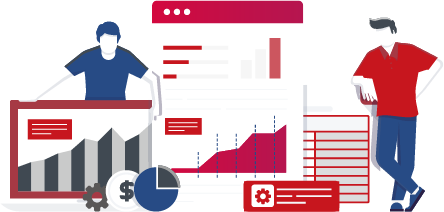
![]()




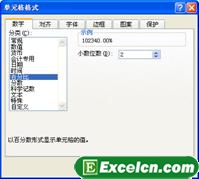

 400-685-0732(7x24小時)
400-685-0732(7x24小時) 關注文軍
關注文軍